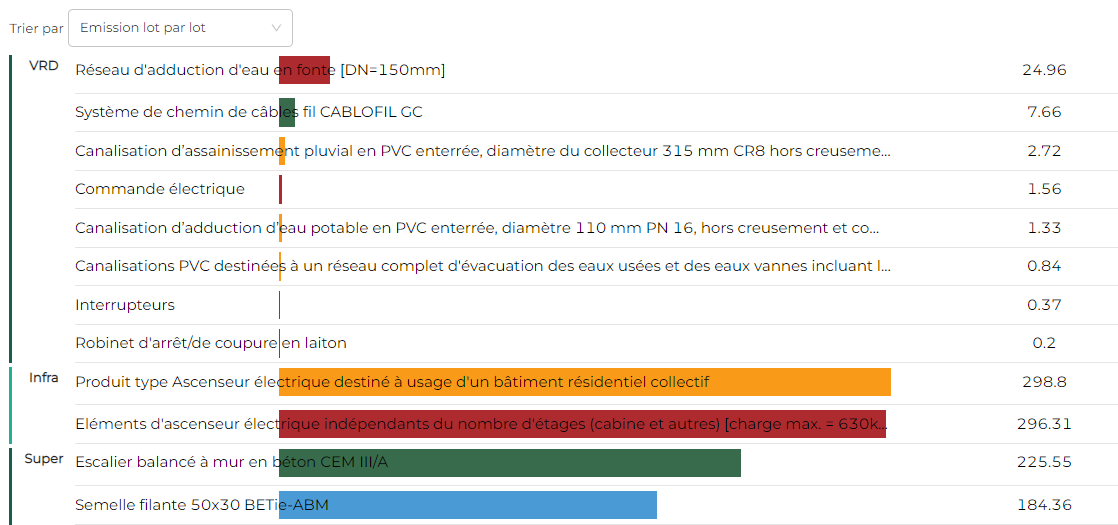Entrez dans le détail des composants et de leurs émissions pour sortir les composants les plus émissifs.
Dans la partie "Résultats" d'une étude, il est possible de s'intéresser à l'impact carbone des lots, des sous-lots, et à un niveau encore plus précis, des produits de construction. En allant dans l'onglet "Vision par composant", on accède à ce niveau de granularité plus fin.
1. Emissions par composants
On retrouve tous les composants de l'étude, ainsi que les émissions dynamiques surfaciques de chacun. Les composants sont trié en fonction de leur émission, par ordre décroissant. De plus, la couleur associé aux émissions du composant donne une information sur le type de fiche utilisé pour les calculer :
- rouge pour les fiche par défauts
- jaune pour les fiches collectives
- vert pour les fiches individuelles
- mauve pour les fiches conventionnelles
- cyan pour les fiches préconfigurées

2. Zoom sur les dix composants les plus émissifs
Le tri par ordre décroissant de ces lignes permet de mettre en avant les 10 composants les plus émissifs, qui sont encadrés.
Le pourcentage affiché à droite de l'écran présente la proportion des émissions des 10 composants les plus émissifs dans l'étude, en kgCO2e/m2.
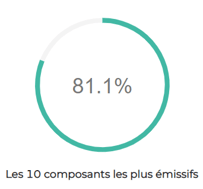
Enfin, le bouton optimiser en bas à droite permet d'ouvrir le moteur d'optimisation (voir article 4. Optimiser mon étude).
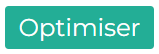
3. Calcul statique ou dynamique ?
Par défaut, le calcul des émissions est effectué en CO2e dynamique pour correspondre aux valeurs de la RE2020. Il est cependant possible de passer à un affichage statique conforme à l'expérimentation E+C- en cliquant sur le bouton de la réglementation de votre choix en haut à droite de l'écran.
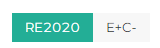
4. Affichages alternatifs
En utilisant le bouton "Vue Tableau" en haut à gauche, vous pouvez afficher les composants génériques et leurs quantités.
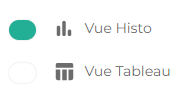
En sélectionnant l'option "Emission lot par lot" dans le menu déroulant en haut de l'écran, vous pouvez choisir de les séparer par lot conventionnel (VRD, Infra, Super, Couverture...).